Konfiguration
Befehl /config
Abschnitt mit dem Titel „Befehl /config“Nur der Servergründer kann diesen Befehl ausführen.
Um den Support IA Bot zu konfigurieren, müssen Sie den Befehl /config auf Ihrem Discord-Server verwenden. Dieser Befehl ermöglicht es Ihnen, die Einstellungen des Bots so anzupassen, dass er den Bedürfnissen Ihrer Gemeinschaft am besten entspricht.
Während der Verwendung des Befehls /config werden Ihnen mehrere Fragen gestellt. Hier ist eine Übersicht über die Parameter, die Sie anpassen können:
Konfigurationsparameter im Popup
Abschnitt mit dem Titel „Konfigurationsparameter im Popup“- URL der Regeln: Geben Sie die URL Ihrer Regeln an. Der Bot verbindet sich automatisch mit dieser URL, um die notwendigen Informationen abzurufen.
- ID des Bot-Protokollkanals: Geben Sie die ID des Kanals an, in den der Bot Protokolle und Benachrichtigungen sendet. Dies ermöglicht eine Zentralisierung wichtiger Informationen für die Personen, die den Bot verwalten.
- ID der Staff-Rolle: Geben Sie die ID der Rolle ein, die den Mitarbeitern zugewiesen ist. Der Bot verwendet diese Rolle, um Benutzer zu identifizieren, die berechtigt sind, privilegiert mit ihm zu interagieren.
- IDs der erlaubten Fragekanäle: Listen Sie die IDs der Kanäle auf, in denen Benutzer dem Bot Fragen stellen können. Dies beschränkt die Interaktion des Bots auf bestimmte Kanäle.
- OpenAI API-Schlüssel: Geben Sie Ihren OpenAI API-Schlüssel ein. Jeder Server muss seinen eigenen Schlüssel verwenden, da die Nutzungskosten von der Aktivität der Mitglieder abhängen. Siehe Erläuterungen zu den Kosten & wie man einen API-Schlüssel erhält.
- Bot-Sprache: Wählen Sie die Sprache, in der der Bot die Fragen beantworten soll.
Befehl /config_urls
Abschnitt mit dem Titel „Befehl /config_urls“Nur der Servergründer kann diesen Befehl ausführen.
Der Befehl /config_urls ermöglicht es Ihnen, die URLs externer Ressourcen zu konfigurieren, die der Bot zum Beantworten von Fragen verwenden kann. Sie können URLs während der Laufzeit Ihres Abonnements hinzufügen, ändern oder löschen. Es ist jedoch wichtig zu beachten, dass geänderte URLs die erforderlichen Credits verbrauchen, damit der Bot die Informationen abrufen kann. Daher wird empfohlen, URLs nicht zu häufig zu ändern.
Konfigurationsparameter im Popup
Abschnitt mit dem Titel „Konfigurationsparameter im Popup“- Homepage-URL der Regeln: Geben Sie die URL der Startseite Ihrer Website an. Der Bot besucht alle anderen Seiten der Website, um Informationen zu sammeln.
- Direkte Regeln-URL: Geben Sie die direkte URL Ihrer Regeln an, damit Spieler schnell über eine Shortcut-Schaltfläche in den Bot-Antworten darauf zugreifen können.
⚠️ Wichtig: Wenn Sie die URL der Regeln ändern, führt der Bot automatisch den Befehl /update aus, um die Daten gemäß den neuen Regeln zu aktualisieren. Dieser Vorgang kann je nach Größe Ihrer Regeln und der Anzahl der zu analysierenden Seiten einige Zeit in Anspruch nehmen. (Es gibt Schritte, die bei der Aktualisierung Ihres Bots zu beachten sind, siehe den Abschnitt unten zum Befehl /update.)
Befehl /config_view
Abschnitt mit dem Titel „Befehl /config_view“Der Befehl /config_view ermöglicht es Ihnen, die aktuelle Konfiguration des Support IA Bots einzusehen. Mit diesem Befehl sehen Sie alle von Ihnen festgelegten Parameter, einschließlich URLs, Rollen und anderer wichtiger Einstellungen. Dies ist besonders nützlich, um zu überprüfen, ob alles korrekt konfiguriert ist und bei Bedarf Anpassungen vorzunehmen.
Befehl /panel
Abschnitt mit dem Titel „Befehl /panel“Der Befehl /panel gibt Ihnen Zugriff auf ein interaktives Bedienfeld zur Verwaltung der vom Support IA Bot gestellten Benutzerfragen. Dieses Bedienfeld bietet eine benutzerfreundliche Oberfläche zum Ändern von Fragen, Antworten und zugehörigen Einstellungen. So können Sie das Benutzererlebnis an die Bedürfnisse Ihrer Gemeinschaft anpassen.
Befehl /update
Abschnitt mit dem Titel „Befehl /update“Nur der Servergründer kann diesen Befehl ausführen.
Der Befehl /update wird verwendet, wenn Sie Ihre Website/Ihre Regeln aktualisiert haben und möchten, dass der Support IA Bot diese Änderungen berücksichtigt.
Durch Ausführen dieses Befehls ruft der Bot die neuesten Informationen aus Ihren Regeln ab und aktualisiert seine Datenbank entsprechend.
Dadurch wird sichergestellt, dass die vom Bot bereitgestellten Antworten stets aktuell und relevant für die Benutzer sind.
Dieser Vorgang verbraucht Credits, daher wird empfohlen, ihn mit Bedacht einzusetzen.
Da der Bot Informationen von Ihrer Website abruft, kann dies je nach Größe Ihrer Regeln und Anzahl der zu analysierenden Seiten etwas dauern (zwischen 5 und 20 Minuten).
⚠️ Wichtig: Sie müssen bei der Ausführung dieses Befehls anwesend sein, da der Bot Ihnen Fragen stellt, um die Verwendung von Bildern zu bestätigen. Nachrichten werden Ihnen privat im Kanal gesendet, was bedeutet, dass bei zu langer Wartezeit die Interaktion zwischen Nachricht und Ihnen ablaufen kann und Ihre Entscheidungen auf der aktuellen Seite nicht mehr berücksichtigt werden (Bilder der Seite werden dann standardmäßig abgelehnt).
Beispiel einer Frage:
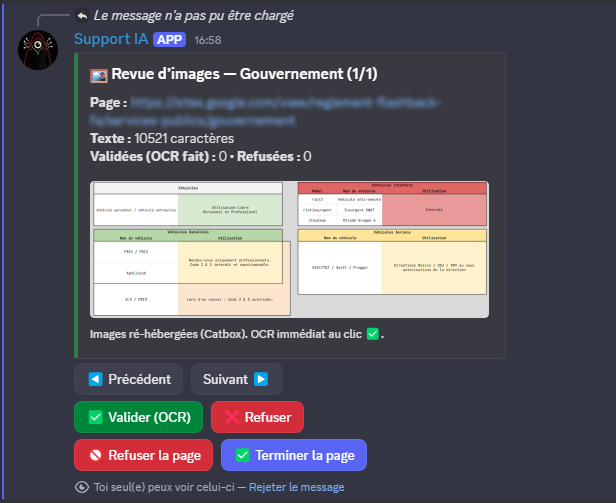
Mit den Buttons können Sie:
- “Zurück”: Zum vorherigen Bild zurückkehren.
- “Weiter”: Zum nächsten Bild wechseln.
- “Bestätigen”: Bestätigen, dass das Bild korrekt ist und in einigen Antworten verwendet wird.
- “Ablehnen”: Ablehnen, das Bild für Antworten zu verwenden.
- “Seite ablehnen”: Ablehnen, alle Bilder der aktuellen Seite abzurufen.
- “Seite beenden”: Pflicht, um das Abrufen der Bilder der aktuellen Seite abzuschließen und zur nächsten Seite zu wechseln. Dieser Button ist nur zu verwenden, wenn Sie alle Bilder der aktuellen Seite bestätigt oder abgelehnt haben.